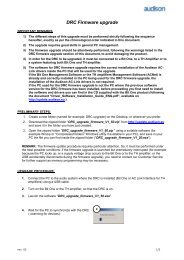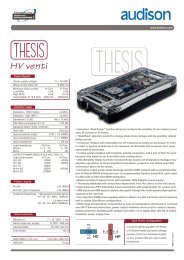Audison Bit One_настройка.pdf
Audison Bit One_настройка.pdf
Audison Bit One_настройка.pdf
You also want an ePaper? Increase the reach of your titles
YUMPU automatically turns print PDFs into web optimized ePapers that Google loves.
Автомобильный аудиопроцессор<br />
<strong>Audison</strong> <strong>Bit</strong> <strong>One</strong>. Настройка.
Настройка процессора <strong>Audison</strong> <strong>Bit</strong> <strong>One</strong><br />
осуществляется с персонального<br />
компьютера.<br />
- Установите программное обеспечение.<br />
- Включите <strong>Bit</strong> <strong>One</strong>.<br />
- Подключите его к компьютеру кабелем USB.<br />
- Запустите программу, выберите режим<br />
Target<br />
(рабочий), кликните ENTER.
Программа сканирует USB порты…
После «обнаружения» процессора<br />
появляется рабочая заставка с<br />
логотипом «bit one connected»
Настройка начинается с определения конфигурации<br />
входов и выходов процессора, определяющей что<br />
именно к нему подключено. В меню Config. выберите<br />
пункт Input Output Configuration Wizard.
Следуйте подсказкам мастера (Wizard) конфигурации…
Выберите используемые входы. Обратите внимание, в первой<br />
строке выбирается так называемый Master-вход.
Если в качестве мастер-входа выбран 6-канальный<br />
низкоуровневый, каждому из каналов можно<br />
присвоить функционал в соответствии с типом<br />
головного устройства. В качестве примера показано<br />
подключение к мультимедийному источнику с<br />
аналоговым выходом 5.1.<br />
Важно: <strong>Bit</strong> <strong>One</strong> имеет два цифровых входа<br />
работающих с сигналом в формате S/PDIF. Цифровые<br />
аудиосигналы 5.1 (Dolby Digital, dts) по этим входам не<br />
декодируются.
Установите в головное устройство <strong>Bit</strong> <strong>One</strong> Setup CD, включите<br />
первый трек. Установите все регулировки в нейтральное<br />
положение, уровень громкости на максимально неискаженный<br />
уровень.
<strong>Bit</strong> <strong>One</strong> автоматически определяет уровень<br />
чувствительности мастер-входа…
…идет поочередная проверка всех каналов мастер-входа…
Следующий этап – выбор конфигурации<br />
акустических систем.
В качестве примера показана схема 5.1 (стерео фронт и тыл,<br />
центральный канал, моно сабвуфер). Активируйте «нужные»<br />
динамики просто кликнув на соответствующие символы<br />
(твитер, среднечастотный динамик, мидбас, сабвуфер).<br />
Если используется коаксиальная акустика, выберите обе<br />
полосы – ВЧ и СЧ.
Предупреждение! Количество динамиков (13)<br />
превышает количество выходов <strong>Bit</strong> <strong>One</strong> (8). Это<br />
значит, что некоторые из них нужно подключить<br />
через пассивные кроссоверы.
Выберите, какие динамики будут<br />
подключены через пассивные кроссоверы.
Программа назначает конфигурацию<br />
выходов. Подключите усилители<br />
мощности в соответствии с этой схемой.
Вы можете сами назначить номера. В том случае если<br />
они будут повторяться, программа сообщит об этом.
«Исправленная» версия
Если усилители подключены к <strong>Bit</strong> <strong>One</strong> по шине<br />
AC Link/AD Link, отметьте это
Конфигурирование успешно завершено!
Происходит перезапись информации с<br />
компьютера в процессор…
Перенос информации завершен.
Настройка левого СЧ/ВЧ (Front Left Mid-Hi).<br />
Кликните на символ в окне Select a Channel<br />
или выберите название в окне Channel Map.
Выберите тип фильтра (Filter<br />
Type) в окне Filter Settings.
Выберите модель фильтра<br />
(Баттерворта или Линквица-Райли)
Выберите частоту<br />
среза фильтра
Выберите порядок (крутизну<br />
спада) фильтра
Для настройки временной задержки введите<br />
расстояние (в сантиметрах или дюймах) от<br />
места расположения слушателя<br />
(воспользуйтесь зеленым маркером) до<br />
динамика (в данном случае правого СЧ/ВЧ) в<br />
окне Set Distance. В окне Delay программа<br />
автоматически пересчитает задержку (в<br />
миллисекундах) для этого динамика по<br />
отношению к самому дальнему (для него<br />
задержка будет равна нулю)
Функция Xover Link (синий маркер)<br />
«синхронизирует» настройки кроссовера<br />
(Filter Setting) для парных динамиков
Вы можете посмотреть суммарную<br />
«электрическую» характеристику<br />
(тонкая синяя линия в окне Display<br />
Settings) для группы динамиков (в<br />
данном случае Front Left Mid-Hi + Front<br />
Left Woofer + Sub). Кликните на<br />
первый динамик , нажмите CTRL и (не<br />
отпуская) кликните на второй динамик,<br />
и т.д. «Редактируемый» канал выделен<br />
символом EDIT, если нужно настроить<br />
другой динамик, кликните на его<br />
полосу в поле EDIT.<br />
Обратите внимание: по мнению программы при данных<br />
порядках фильтров возможна плохая стыковка саба и<br />
мидбаса (провал синей кривой). Проверьте это<br />
предположение поменяв фазу динамика (Invert Phase),<br />
выберите лучший с точки зрения звучания вариант.
Кликните Sum в окне Display<br />
Settings для того чтобы<br />
объединить настройки<br />
эквалайзера и кроссовера<br />
(синяя заливка)
После настройки кроссовера и<br />
временных задержек можно<br />
подкорректировать амплитудночастотную<br />
характеристику<br />
графическим эквалайзером<br />
(вертикальные ползунки в нижней<br />
части экрана)
Для точной настройки воспользуйтесь анализатором звука RTA.
Меню настройки эквалайзера Ext. Source EQ<br />
для каждого (кроме Master-) входа
Настройте уровень чувствительности (Input Sensitivity) и<br />
эквалайзер для входов AUX 1 и AUX 2
Настройте эквалайзер для цифровых входов Optical и Coaxial
Меню регулировки уровней Output Level
Функция Link позволяет регулировать все уровни одновременно
Настройка динамического эквалайзера. Выберите<br />
в меню Config. пункт Dynamic Equalization Wizard
Окно настройки Dynamic EQ Configuration
Выберите «нижний» порог громкости
Кликните Start
Настройте «глубину» регулировки, кликните SAVE
Аналогично настройте эквалайзер для «верхнего» порога
Оцените эффективность работы эквалайзера с<br />
помощью функции его включения/выключения
ВАЖНО! Сохраните все настройки в<br />
память процессора с помощью функции<br />
FINALIZE to <strong>Bit</strong> <strong>One</strong> в меню File
Процесс переноса настроек в память процессора
Процесс записи информации успешно завершен
Сохраните настройки процессора в<br />
памяти компьютера (Save Setup в меню<br />
File)
Более полную информацию по настройке процессора<br />
<strong>Audison</strong> <strong>Bit</strong> <strong>One</strong> можно получить:<br />
- в РУКОВОДСТВЕ ПОЛЬЗОВАТЕЛЯ;<br />
- у официального представителя <strong>Audison</strong> в Росии –<br />
компании «Чернов Аудио» (7 495 421 1381,<br />
mailto:info@tchernovaudio.ru );<br />
-на сайте http://download.elettromedia.it/ (логин и пароль<br />
bitone).<br />
Спасибо за внимание!<br />
Удачи!